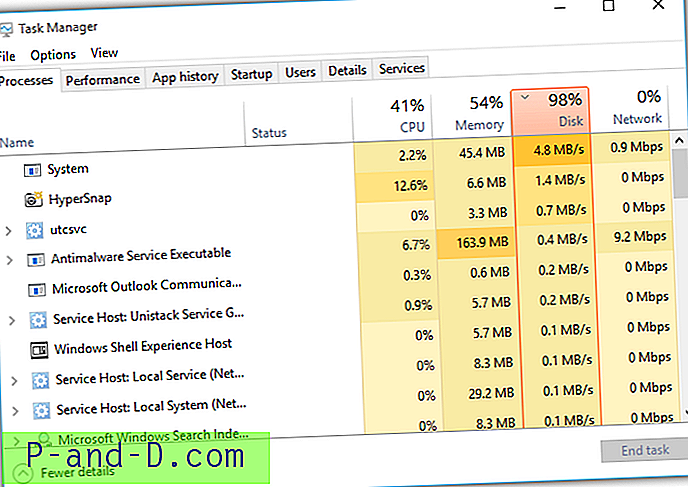La capacidad de un navegador web para guardar páginas web ha existido durante mucho tiempo. Todo lo que necesita hacer es presionar la tecla control + S y se le pedirá que guarde la página web junto con los archivos incrustados como imágenes, CSS, javascripts, etc. en la carpeta seleccionada. Luego puede abrir el archivo HTML guardado para ver la página web sin conexión en su navegador web sin una conexión a Internet.
Existen varios métodos diferentes para guardar páginas web para la navegación fuera de línea y la forma más básica se menciona anteriormente. Otro método poderoso es usar una herramienta de rastreo web como HTTrack, Teleport Pro o Offline Explorer, que tienen la intención de descargar automáticamente todo el sitio web, lo que puede ser un poco exagerado si tiene la intención de guardar algunas páginas web interesantes.
En realidad, existe otro método entre guardar manualmente las páginas web con una tecla de acceso rápido y rastrear y descargar automáticamente todo el sitio web, que guarda automáticamente cada página web que ha visitado utilizando su navegador web. Aquí le mostramos algunas formas diferentes de lograrlo. 1. WebSiteSniffer
WebSiteSniffer es un sniffer de paquetes gratuito, portátil y fácil de usar que está hecho específicamente para analizar el protocolo HTTP, volver a ensamblar automáticamente los archivos y almacenarlos en una carpeta. Una de las ventajas de usar WebSiteSniffer es que funciona en todos los diferentes tipos de navegadores web sin la necesidad de instalar extensiones de navegador que cambien la configuración de la conexión a Internet, como el proxy.

Como la mayoría de las utilidades creadas por Nir Sofer, se explican por sí mismas y no requieren una curva de aprendizaje pronunciada. Es posible que deba configurar los ajustes en el área Opciones de captura la primera vez para elegir el método de captura, ya sea a través de sockets sin procesar, WinPcap o un controlador de Monitor de red y finalmente el adaptador de red para capturar. También puede elegir específicamente el tipo de archivos como HTML, imágenes, CSS, Javascripts y etc. para capturar.
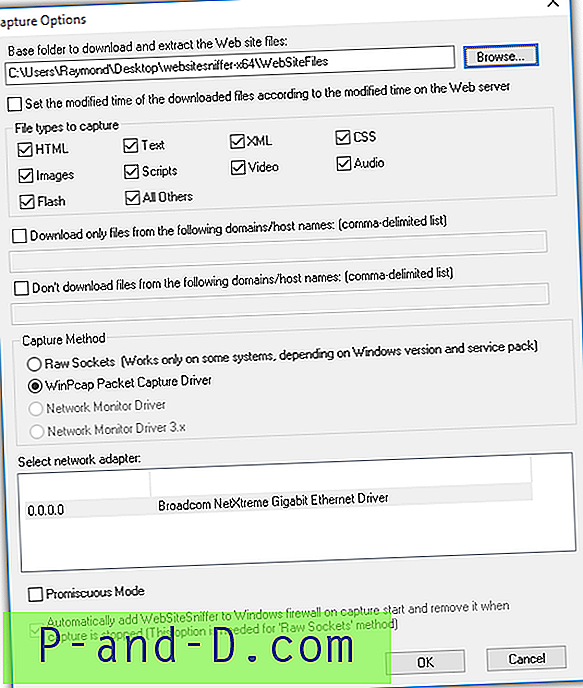
Sin embargo, tenga en cuenta que existe una restricción en la que no captura archivos de sitios web protegidos con el protocolo HTTPS.
Descargar WebSiteSniffer
2. MM3-WebAssistant
WebAssistant es un programa basado en proxy de servidor creado con Java que actúa como intermediario entre su conexión a Internet y su navegador web. Esto significaría que deberá configurar los ajustes de conexión de red de su navegador web para conectarse a la dirección del servidor proxy y al puerto para que WebAssistant pueda capturar y guardar los sitios web visitados para la navegación fuera de línea. WebAssistant viene en 2 versiones, que es la versión privada que es gratuita con algunas características deshabilitadas, mientras que la versión profesional paga viene con características adicionales como soporte HTTPS, filtrado, captación previa, etc.
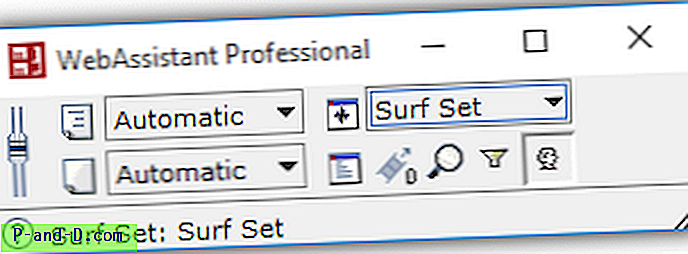
WebAssistant no requiere instalación, ya que todo lo que necesita hacer es ejecutar el archivo MM3-WebAssistant.jar después de extraer el archivo ZIP. Para que WebAssistant almacene en caché las páginas web visitadas, los navegadores web deben estar configurados para conectarse a la dirección IP de la computadora que ejecuta WebAssistant, o simplemente configurarlo como 127.0.0.1 con el puerto 8080. El puerto y muchas otras configuraciones pueden ser cambiado en el área de opciones del programa.
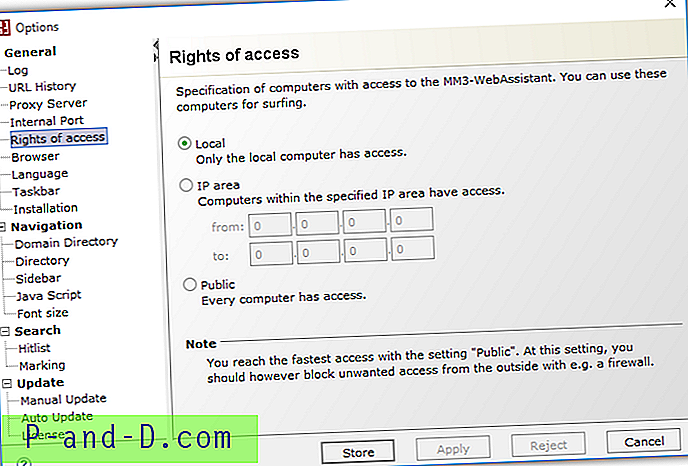
Descargar WebAssistant
3. ScrapBook X AutoSave para Firefox
Si prefiere guardar automáticamente las páginas web que está viendo desde su navegador web sin cambiar ninguna configuración de red y utilizando un software de terceros, los usuarios de Firefox tienen la opción de usar una extensión gratuita llamada ScrapBook X AutoSave.
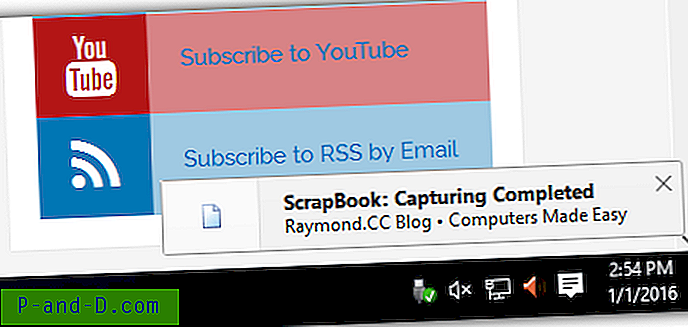
Tenga en cuenta que ScrapBook X AutoSave es solo una extensión pequeña y simple que permite la función de guardado automático de páginas web en ScrapBook, ScrapBook X o ScrapBook Plus. Esto significa que uno de los ScrapBooks principales debe instalarse junto con ScrapBook X AutoSave para funcionar.
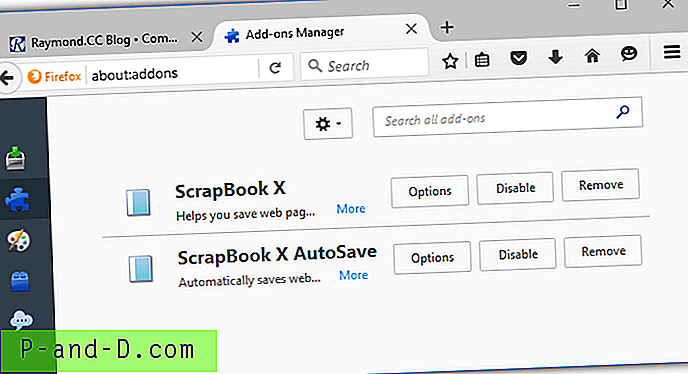
Los archivos de la página web guardados se almacenan en la carpeta ScrapBook del perfil del usuario de manera predeterminada y la ubicación se puede cambiar en la opción de la extensión.
Descargar ScrapBook X AutoSave
4. Dejar de lado para Firefox
Shelve es otra extensión similar a Scrapbook para Firefox que tiene la capacidad de guardar páginas web a través de una plantilla. Después de instalar Shelve, puede comenzar a archivar páginas web presionando la tecla F9, seleccione los estantes disponibles y haga clic en Aceptar.
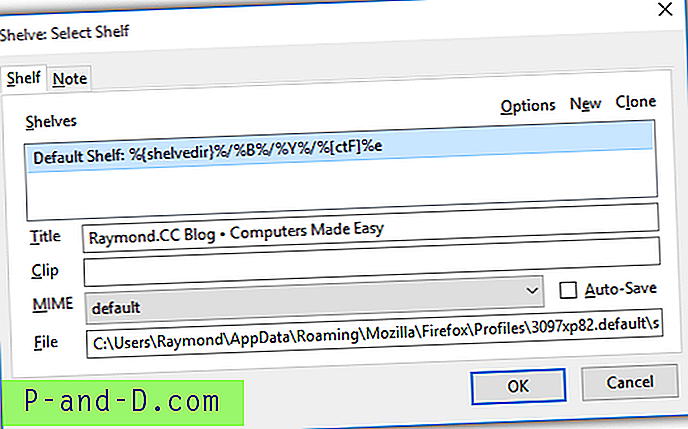
Aparecerá una pequeña ventana emergente en la parte inferior izquierda de su navegador web para mostrar que Shelve ha guardado la página web en la carpeta predefinida.
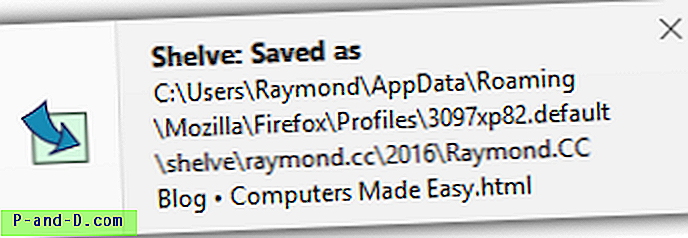
Es posible configurar Shelve para guardar automáticamente todas las páginas web que visita a través de Expresión regular. Presione F9 y haga clic en Opciones. Seleccione el estante predeterminado y haga clic en el botón Editar. Vaya a la pestaña Guardar automáticamente, ingrese un punto en el cuadro para " Guardar un documento en este estante si la URL coincide con esta RegExp " y marque la casilla de verificación " Verificar esta RegExp mientras navega ". Finalmente haga clic en Aceptar para guardar los cambios.
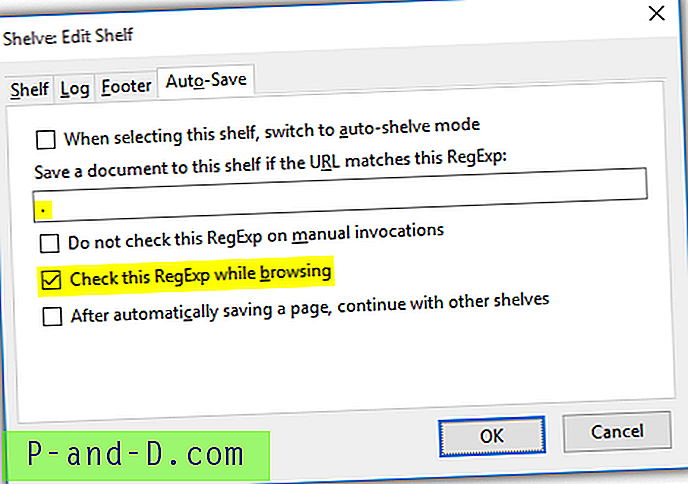
A partir de ahora, Shelve archivará automáticamente las páginas web que visite.
Descargar Shelve
Notas adicionales : Los usuarios de Google Chrome no tienen suerte porque solía haber 2 extensiones para guardar páginas web para verlas sin conexión, que eran EZNotes y PageArchiver, pero ambas dejaron de funcionar porque ya no se mantienen.